Широко разпространената фрагментация на устройства, работещи с операционна система Windows 10, води до факта, че на някои компютри нейните актуализации могат да доведат до различни видове проблеми. Microsoft редовно пуска актуализации за Windows, опитвайки се да адаптира системата за всички устройства, но след голяма актуализация системата не винаги работи както трябва. Ако срещнете грешки след актуализиране на Windows 10, можете да върнете системата към предишната стабилна версия и в тази статия ще разберем как да направите това.
Съдържание:Какви грешки могат да възникнат с Windows 10 след актуализиране
След актуализиране на компютъра могат да възникнат различни грешки в работата на системата на компютъра. Най-често потребителите се сблъскват със следните проблеми:
- Някои приложения не се стартират поради несъвместимост с актуализираната версия на операционната система;
- Драйверите за видеокартата, звуковата карта и други компютърни устройства не работят правилно;
- Системата се забавя много по време на работа - приложенията стартират бавно, скоростта на интернет изостава значително от показателите преди актуализацията.
Ако след актуализиране на Windows 10 има проблеми с компютъра, първото нещо, което препоръчваме, е да опитате да актуализирате драйверите, като ги изтеглите от официалните уебсайтове на разработчиците на хардуер. Когато възникнат проблеми при работата на конкретни приложения, има смисъл да опитате да актуализирате програмата.
В ситуация, в която актуализациите не решават възникналите проблеми, можете да върнете Windows 10 до предишната стабилна версия.
Важно: След надграждане, функцията за отказ на Windows 10 до предишната стабилна версия е достъпна за 10 дни.
Как да върнете обратно Windows 10 след актуализиране чрез опции
Много опции на операционната система, които преди това бяха скрити в системните помощни програми, бяха преместени от Microsoft в настройките на Windows 10. Чрез тях можете, наред с други неща, да върнете системата до най-новата стабилна версия. За да направите това, изпълнете следните стъпки:
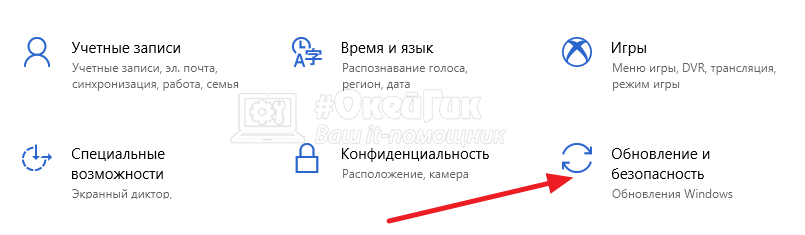
След това ще започне процесът на връщане на Windows 10 до предишната стабилна версия.
Как да върнете обратно Windows 10 след актуализиране през средата за възстановяване
Друг начин за възстановяване на стабилна операционна система след надстройка е да използвате средата за възстановяване.
Моля, обърнете внимание: Средата за възстановяване може да се използва и в ситуации, когато след актуализиране на Windows 10 е спрял да се зарежда.
Има няколко начина да влезете в средата за възстановяване в Windows 10:
- С работеща версия на операционната система това може да стане чрез "Старт". Задръжте натиснат клавиша Shift на клавиатурата си, след което щракнете върху опцията Рестартиране в менюто Старт. Компютърът ще се стартира в режим на възстановяване;
- Използване на инсталационен диск или USB флаш устройство. За да направите това, поставете устройството в компютъра си и настройте BIOS да се зарежда от него. Можете също да използвате диск за възстановяване.
След като сте в средата за възстановяване, следвайте тези стъпки, за да върнете Windows 10 до предишната стабилна версия:
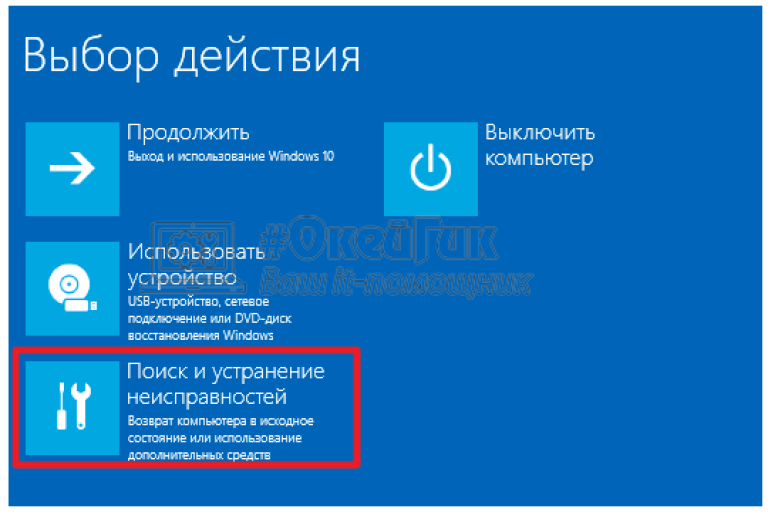
След това ще започне процесът на възстановяване до предишната стабилна версия на системата.





